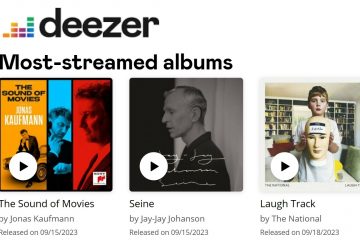No Windows 11, agora você pode habilitar uma visualização antecipada da nova interface do Mixer de Volume para controlar o volume do sistema e do aplicativo, e veja como na compilação 25281 ou versões superiores disponíveis no Canal Dev.
Você pode acessar o novo Mixer de Volume na Bandeja do Sistema da Barra de Tarefas para alternar rapidamente as saídas de áudio, controlar volumes de aplicativos individuais e habilitar recursos adicionais como Áudio Espacial. Você ainda precisará realizar mais alguns cliques, mas não precisará mais abrir o aplicativo Configurações para alterar o volume do aplicativo individualmente.
Embora seja uma adição bem-vinda, não parece ser algo completamente original, já que o novo Volume Mixer é muito semelhante ao EarTrumpet, um aplicativo de terceiros que existe há vários anos para oferecer a mesma experiência de controle de volume. O aplicativo foi criado pelo ex-engenheiro da Microsoft Dave Amenta e pelo Microsoft MVP Rafael Rivera, e eles apontaram as semelhanças no Twitter dizendo “oh snap. A Microsoft está alcançando o EarTrumpet.”
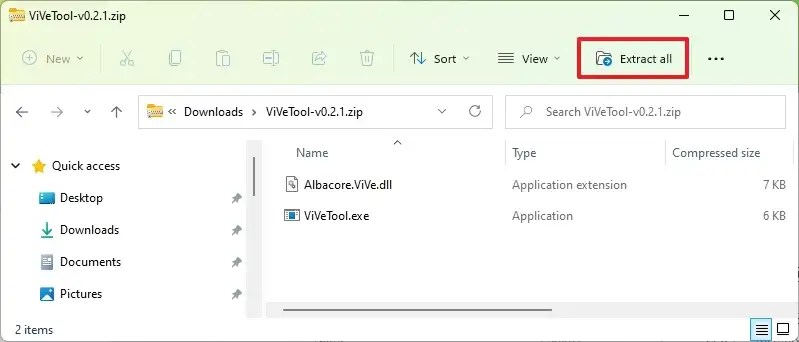
O recurso ainda não foi anunciado oficialmente. , é um dos itens ocultos disponíveis no Windows 11 build 25281. Se você quiser experimentar os novos controles de volume, pode usar uma ferramenta de terceiros conhecida como “ViVeTool”criada por Rafael Rivera e Lucas no GitHub para habilitar a nova experiência em seu computador.
Este guia ensinará as etapas para habilitar o Mixer de Volume no Windows 11.
Habilitar o novo Mixer de Volume no Windows 11
tela somente @media e (min-width: 0px) e (min-height: 0px) { div[id^=”bsa-zone_1659356193270-5_123456″] { min-width: 300px ; altura mínima: 250px; } } @media only screen and (min-width: 640px) and (min-height: 0px) { div[id^=”bsa-zone_1659356193270-5_123456″] { min-width: 120px; altura mínima: 600px; } }
Para habilitar a nova interface”Volume Mixer”no Windows 11, siga estas etapas:
Faça o download do arquivo ViveTool-vx.x.x.zip para habilitar o novo Mixer de Volume.
Clique duas vezes na pasta zip para abri-la com o File Explorer.
Clique no botão Extrair tudo.
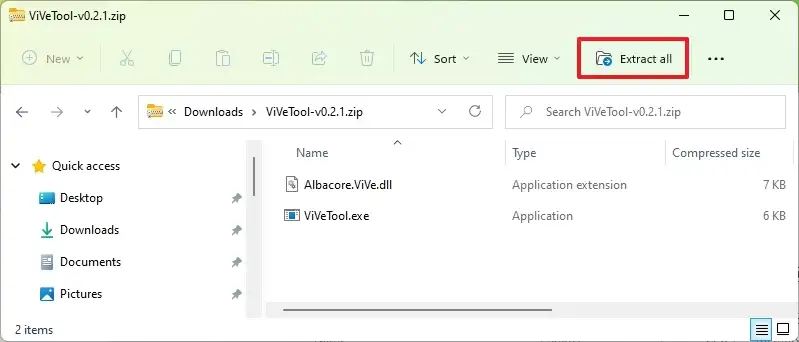
Clique no botão Extrair.
Copie o caminho para a pasta.
Abra Iniciar.
Procure por Prompt de comando, clique com o botão direito do mouse no resultado superior e selecione a opção Executar como administrador.
Digite o seguinte comando para navegar até a pasta ViveTool e pressione Enter:
p> cd c:\folder\path\ViveTool-v0.3.1
No comando, altere o caminho para a pasta com o seu caminho.
Digite o seguinte comando para habilitar o novo “Volume Mixer”no Windows 11 e pressione Enter:
Vivetool/enable/id:42106010
Reinicie o computador.
Depois de concluir as etapas, você pode acessar o Mixer de Volume clicando no ícone de som na Bandeja do Sistema e clicando no botão ao lado do controle deslizante Som.
Se você não tiver o Windows 11 build 25281, precisará se inscrever no Dev Canal usando as configurações do”Programa Windows Insider”na seção”Windows Update”. Depois de registrar o dispositivo no programa, você pode baixar a compilação 25151 nas configurações do”Windows Update”clicando no botão “Verificar atualizações” e, em seguida, seguir as etapas descritas acima.
Se mudar de ideia, você pode reverter as alterações com as mesmas instruções, mas na etapa 10, certifique-se de usar o comando vivetool/disable/id:42106010 e reinicie o dispositivo.
tela somente @media e (min-width: 0px) e (min-height: 0px) { div[id^=”bsa-zone_1659356403005-2_123456″] { min-width: 300px; altura mínima: 250px; } } Tela somente @media e (largura mínima: 640px) e (altura mínima: 0px) { div[id^=”bsa-zone_1659356403005-2_123456″] { largura mínima: 300px; altura mínima: 250px; } }